| 11. Μοτίβα | ||
|---|---|---|

|
Κεφάλαιο 7. Ζωγράφισμα με το GIMP |  |
Ένα πρόπλασμα είναι μια εικόνα, συνήθως μικρή, που χρησιμοποιείται για γέμισμα περιοχών με παράθεση, δηλαδή, βάζοντας αντίγραφα του προπλάσματος δίπλα-δίπλα όπως κεραμικές παραθέσεις. Ένα πρόπλασμα λέγεται ότι είναι παραθέσιμο εάν αντίγραφά του μπορούν να προσκολληθούν από αριστερά προς τα δεξιά και από πάνω προς τα κάτω χωρίς δημιουργία εμφανών ραφών. Δεν είναι όλα τα χρήσιμα προπλάσματα παραθέσιμα, αλλά τα παραθέσιμα προπλάσματα είναι ωραιότεραγια πολλούς σκοπούς. (Μια υφή, είναι το ίδιο όπως το πρόπλασμα.)
Σχήμα 7.27. Χρήση προπλάσματος
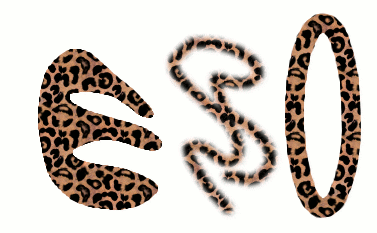
Τρεις τρόποι χρήσης του προπλάσματος «Λεοπάρδαλη»: Γέμισμα με τον κουβά γεμίσματος μιας επιλογής, βάψιμο με το εργαλείο κλωνοποίησης και επίχριση μιας ελλειπτικής επιλογής με το πρόπλασμα.
Στο GIMP υπάρχουν τρεις κύριες χρήσεις για τα προπλάσματα:
Με το εργαλείο κουβάς γεμίσματος , μπορείτε να επιλέξετε να γεμίσετε μια περιοχή με ένα πρόπλασμα αντί για ένα συμπαγές χρώμα.
Σχήμα 7.28. Το πλαίσιο ελέγχου για χρήση ενός προπλάσματος
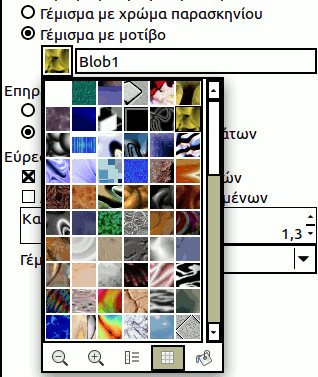
Το πλαίσιο για γέμισμα προπλάσματος επιλέγεται και πατώντας στο πρόπλασμα εμφανίζονται όλα τα προπλάσματα σε κατάσταση πλέγματος.
Με το εργαλείο κλωνοποίηση, μπορείτε να βάψετε χρησιμοποιώντας ένα πρόπλασμα, με μια μεγάλη ποικιλία σχημάτων πινέλων.
Όταν βάφετε ένα μονοπάτι ή μια επιλογή, μπορείτε να το κάνετε με ένα πρόπλασμα αντί για ένα σταθερό χρώμα. Μπορείτε επίσης να χρησιμοποιήσετε το εργαλείο κλωνοποίησης ως επιλογή, εάν βάφετε την επιλογή χρησιμοποιώντας ένα εργαλείο χρώματος.
![[Υπόδειξη]](images/tip.png)
|
Υπόδειξη |
|---|---|
|
Σημείωση: Τα προπλάσματα δεν χρειάζεται να είναι αδιαφανή. Εάν γεμίσετε ή βάψετε χρησιμοποιώντας ένα πρόπλασμα με ημιδιαφανείς ή διαφανείς περιοχές, τότε τα προηγούμενα περιεχόμενα της περιοχής θα φαίνονται από πίσω του. Αυτός είναι ένας από τους πολλούς τρόπους για «επικαλύψεις» στο GIMP. |
Όταν εγκαθίσταται το GIMP, έρχεται με μερικά προεγκαταστημένα προπλάσματα που φαίνεται να έχουν επιλεγεί τυχαία. Μπορείτε επίσης να προσθέσετε νέα προπλάσματα, είτε δημιουργώντας τα, είτε κατεβάζοντας τα από έναν τεράστιο αριθμό διαθέσιμων από το διαδίκτυο.
Το ενεργό πρόπλασμα του GIMP, που χρησιμοποιείται στις περισσότερες λειτουργίες που σχετίζονται με το πρόπλασμα, φαίνεται στην περιοχή πινέλο/μοτίβο/διαβάθμιση της εργαλειοθήκης. Πατώντας στο σύμβολο του προπλάσματος εμφανίζεται ο Διάλογος μοτίβου, που σας επιτρέπει να επιλέξετε διάφορα προπλάσματα. Μπορείτε επίσης να προσπελάσετε το διάλογο μοτίβων από το μενού ή να το αγκιστρώσετε, ώστε να είναι μονίμως παρόν.
Για να προσθέσετε ένα νέο πρόπλασμα στη συλλογή, έτσι ώστε να φαίνεται στο διάλογο μοτίβων, πρέπει να το αποθηκεύσετε σε μια μορφή που μπορεί να χρησιμοποιήσει το GIMP και σε ένα φάκελο που περιλαμβάνεται στη διαδρομή αναζήτησης μοτίβων του GIMP. Υπάρχουν πολλοί τύποι αρχείων που μπορείτε να χρησιμοποιήσετε για μοτίβα:
Η μορφή .pat χρησιμοποιείται για προπλάσματα που δημιουργήθηκαν ειδικά για το GIMP. Μπορείτε να μετατρέψετε οποιαδήποτε εικόνα σε αρχείο .pat ανοίγοντας την στο GIMP και αποθηκεύοντας την χρησιμοποιώντας ένα όνομα αρχείου που λήγει σε .pat.
![[Προσοχή]](images/caution.png)
|
Προσοχή |
|---|---|
|
Μην συγχέεται τα δημιουργούμενα στο GIMP αρχεία (Το GIMP υποστηρίζει τα αρχεία Photoshop |
Μπορείτε να χρησιμοποιήσετε τα αρχεία .png, .jpg, .bmp, .gif, ή .tiff ως μοτίβα.
Για να κάνετε ένα πρόπλασμα διαθέσιμο, το τοποθετείτε σε έναν από τους φακέλους του GIMP στη διαδρομή αναζήτησης προπλασμάτων. Από προεπιλογή, η διαδρομή αναζήτησης μοτίβων περιλαμβάνει δύο φακέλους, τον φάκελο συστήματος patterns που δεν πρέπει να χρησιμοποιήσετε ή να αλλάξετε και το φάκελο patterns στον προσωπικό σας κατάλογο GIMP. Μπορείτε να προσθέσετε νέους φακέλους στη διαδρομή αναζήτησης μοτίβων χρησιμοποιώντας τη σελίδα του διαλόγου επιλογών Φάκελοι δεδομένων. Οποιοδήποτε αρχείο PAT (ή, στο GIMP 2.2, οποιαδήποτε άλλη αποδεκτή μορφή) που συμπεριλαμβάνεται σε ένα φάκελο στη διαδρομή αναζήτησης μοτίβων, θα εμφανιστεί στο διάλογο μοτίβων την επόμενη φορά που θα ξεκινήσετε το GIMP.
![[Σημείωση]](images/note.png)
|
Σημείωση |
|---|---|
|
Μπορείτε να προσθέσετε νέο μοτίβο γρήγορα όπως κάνετε με τα πινέλα. Δείτε Τμήμα 9.2, «Γρήγορη δημιουργία πινέλου». |
Υπάρχουν ατελείωτοι τρόποι δημιουργίας ενδιαφερόντων μοτίβων στο GIMP, χρησιμοποιώντας μια μεγάλη ποικιλία διαθέσιμων εργαλείων και φίλτρων -- ειδικά στην απόδοση φίλτρων. Μπορείτε να βρείτε μαθήματα για αυτό σε πολλές τοποθεσίες, συμπεριλαμβανόμενης της αρχικής σελίδας του GIMP [GIMP]. Μερικά από τα φίλτρα έχουν επιλογές που σας επιτρέπουν να κάνετε τα αποτελέσματα τους παραθέσιμα. Δείτε επίσης Τμήμα 3.13, «Θόλωση παράθεσης», αυτό το φίλτρο σας επιτρέπει να αναμίξετε τα άκρα μιας εικόνας σε σειρά για να τα κάνετε πιο ομαλά παραθέσιμα.